როგორ ჩართოთ დისკის კვოტები Windows 10-ში
NTFS არის Windows NT ოპერაციული სისტემის ოჯახის სტანდარტული ფაილური სისტემა. იგი მხარს უჭერს დისკის კვოტას, რაც ეხმარება ადმინისტრატორებს თვალყური ადევნონ და გააკონტროლონ მომხმარებლების მიერ დისკის სივრცის გამოყენება. მოდით ვნახოთ, თუ როგორ უნდა დააკონფიგურიროთ დისკის კვოტები Windows 10-ში.
რეკლამა
დისკის კვოტის ფუნქცია შეიძლება ჩართული იყოს ინდივიდუალური დისკისთვის ან იძულებითი ყველა დისკისთვის. ასევე, არსებობს რამდენიმე ვარიანტი, რომელთა რეგულირებაც შეგიძლიათ დისკის კვოტისთვის. სანამ გააგრძელებთ, დარწმუნდით, რომ თქვენი მომხმარებლის ანგარიში აქვს
ადმინისტრაციული პრივილეგიები. ახლა მიჰყევით ქვემოთ მოცემულ ინსტრუქციას.Windows 10-ში დისკის კვოტების გასააქტიურებლად,
- გახსენით File Explorer და ნავიგაცია ეს კომპიუტერი საქაღალდე.
- დააწკაპუნეთ მარჯვენა ღილაკით NTFS დისკზე, რომლისთვისაც გსურთ დისკის კვოტების ჩართვა და აირჩიეთ Თვისებები კონტექსტური მენიუდან.

- გადართეთ Კვოტა ჩანართი და დააწკაპუნეთ კვოტის პარამეტრების ჩვენება ღილაკი.

- Ჩართე ჩართეთ დისკის კვოტების მართვა ვარიანტი.

- Ჩართე უარი თქვით დისკზე იმ მომხმარებლებს, რომლებიც აჭარბებენ კვოტის ლიმიტს ვარიანტი საჭიროების შემთხვევაში.
- ქვეშ აირჩიეთ ნაგულისხმევი კვოტის ლიმიტი ამ ტომის ახალი მომხმარებლებისთვის, აირჩიეთ დისკზე სივრცის შეზღუდვადა მიუთითეთ სივრცის ოდენობა, რომელიც გსურთ ლიმიტისთვის და მომხმარებლისთვის გაფრთხილების ჩვენებამდე.

- ბოლოს დააწკაპუნეთ მიმართეთ და კარგი.
- Რესტარტი Windows 10.
თქვენ დაასრულეთ.
შენიშვნა: ყოველთვის შეგიძლიათ გამორთოთ დისკის კვოტები ოფციების გასუფთავებით ჩართეთ კვოტების მართვა და უარი თქვით დისკზე იმ მომხმარებლებს, რომლებიც აჭარბებენ კვოტის ლიმიტსდა დისკის კვოტის ლიმიტების დაყენებით არ შეზღუდოთ დისკის გამოყენების ვარიანტი. ასევე, შეგიძლიათ ნებისმიერ დროს შეცვალოთ კვოტის ლიმიტი და მისი გაფრთხილების დონე.
გარდა ამისა, შეგიძლიათ დააყენოთ დისკის კვოტა კონკრეტული მომხმარებლის ანგარიშებისთვის. აი, როგორ შეიძლება ამის გაკეთება.
ჩართეთ დისკის კვოტა კონკრეტული მომხმარებლისთვის
- გახსენით File Explorer და ნავიგაცია ეს კომპიუტერი საქაღალდე.
- დააწკაპუნეთ მარჯვენა ღილაკით NTFS დისკზე, რომლისთვისაც გსურთ დისკის კვოტების ჩართვა და აირჩიეთ Თვისებები კონტექსტური მენიუდან.

- გადართეთ Კვოტა ჩანართი და დააწკაპუნეთ კვოტის პარამეტრების ჩვენება ღილაკი.

- Ჩართე ჩართეთ დისკის კვოტების მართვა ვარიანტი.

- Ჩართე უარი თქვით დისკზე იმ მომხმარებლებს, რომლებიც აჭარბებენ კვოტის ლიმიტს ვარიანტი საჭიროების შემთხვევაში.
- დააჭირეთ ღილაკს კვოტის ჩანაწერები.
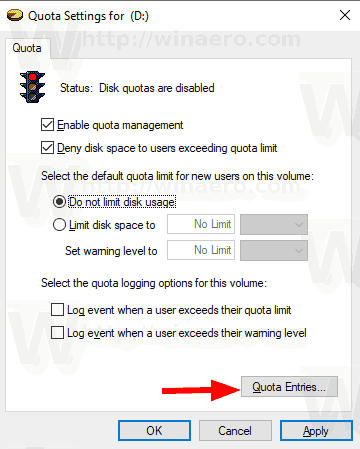
- შემდეგ დიალოგში ორჯერ დააწკაპუნეთ მომხმარებლის ანგარიშზე, რომლისთვისაც გსურთ დისკის კვოტის დაყენება. თუ ამ ანგარიშს ვერ ხედავთ სიაში, აირჩიეთ კვოტა > ახალი კვოტის ჩანაწერი... მენიუდან.
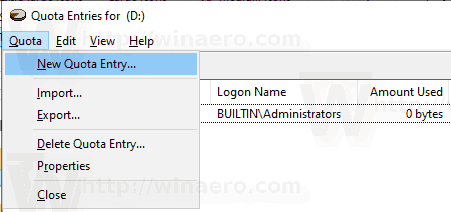
- შემდეგ დიალოგში დააწკაპუნეთ Მოწინავე ღილაკი.

- დააწკაპუნეთ იპოვე ახლა ღილაკი.

- სიიდან აირჩიეთ მომხმარებლის ანგარიში, რომლისთვისაც გსურთ დისკის კვოტის მითითება და დააწკაპუნეთ კარგი.
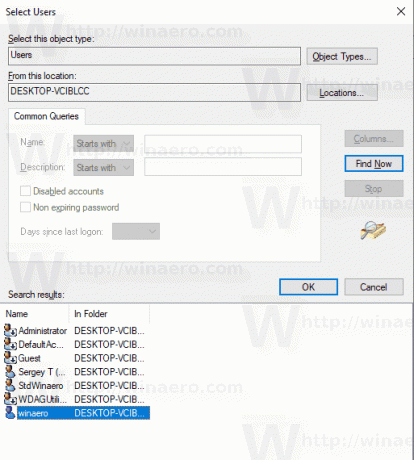
- დააწკაპუნეთ OK დისკის კვოტის ახალი ჩანაწერის დასამატებლად.
- შემდეგ დიალოგში აირჩიეთ დისკზე სივრცის შეზღუდვადა მიუთითეთ სივრცის ოდენობა, რომელიც გსურთ ლიმიტისთვის და მომხმარებლისთვის გაფრთხილების ჩვენებამდე.

- Დააკლიკეთ მიმართეთ და კარგი.
Ის არის.
